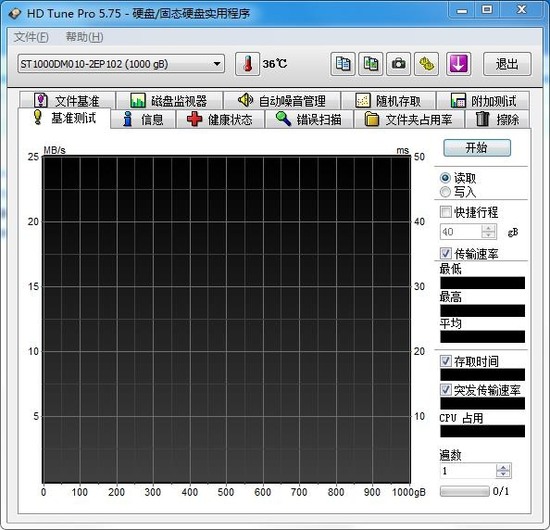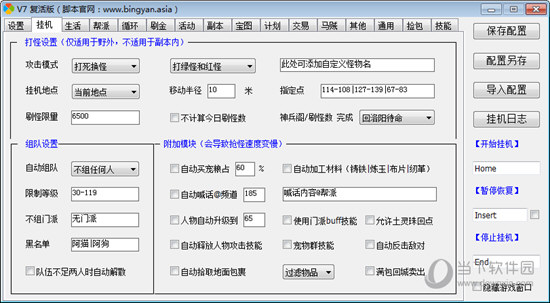惠普(HP)进入bios设置U盘为第一启动项的步骤下载
惠普(HP)怎么进入bios设置U盘为第一启动项呢?所有电脑或笔记本U盘重装系统,都需要将bios设置U盘才能进行,而本期知识兔小编来介绍下惠普(HP)进入bios设置U盘为第一启动项的步骤,有需要的用户快来看看。
操作步骤
方法一:通过快捷键选择usb引导
1、首先自行制作好uefi启动U盘插入电脑,按电源键开机,连续点击F9进入引导启动菜单,通过上下方向键选择需要引导启动的设备,一般显示USB Hard Drive,然后知识兔按回车键进入即可。
2、或者开机后点击ESC,进入Startup Menu菜单后,然后知识兔看提示按F9进入Boot Device Options进入启动选项菜单。
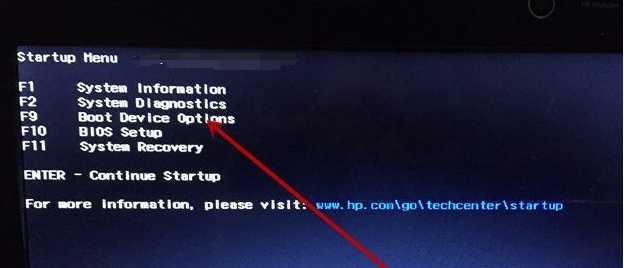
3、来到Boot Options启动菜单界面,使用上下方向键选择USB Hard Drive启动设备回车进入U盘引导启动。
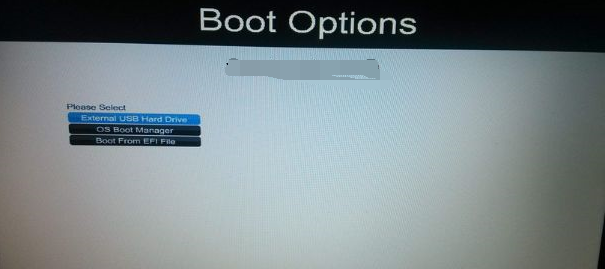
方法二:进bios设置usb启动
1、首先开机后来到logo界面,不断按ESC键进入BIOS。

2、按f10键进入BIOS。
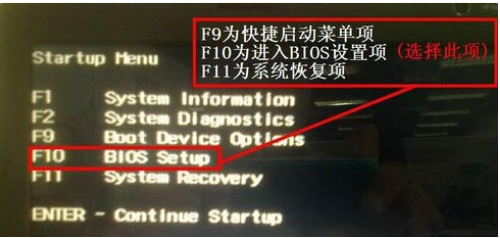
3、进入BIOS主界面后,知识兔选择System Configuration“系统配置”,如果知识兔是英语不太好的朋友,知识兔可以先选择Language(语言)这项,按Enter进入。
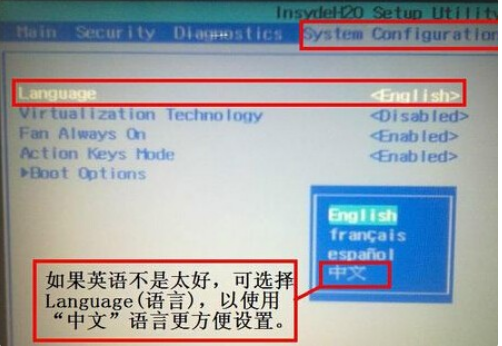
4、知识兔选择Boot Option“启动选项”,把光标移到这一项,回车进入。
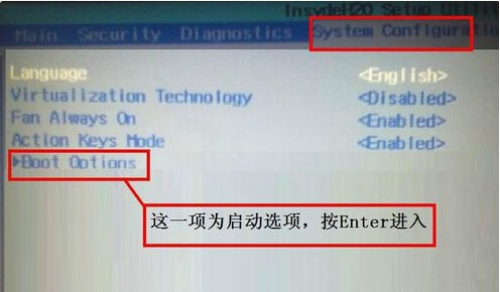
5、进入Boot Option子菜单后,来选择“Boot Order”启动命令,回车进入子菜单。
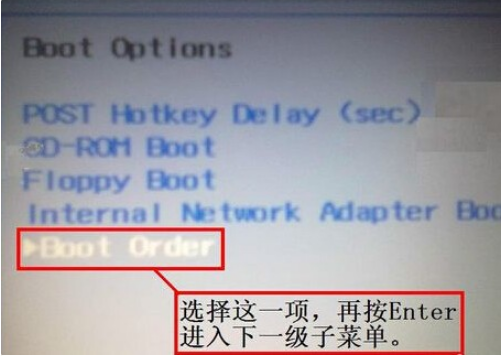
6、再选择USB Diskette on Key/USB Hard Disk这一项,其中文意思是“USB软盘或USB硬盘”,按Enter键确定。
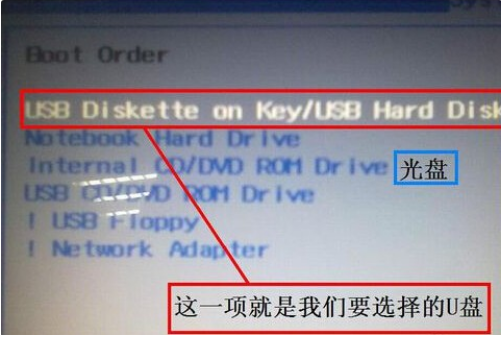
7、这样u盘启动设置就完成了,我们直接按F10保存并退出后,便能进入PE界面操作。
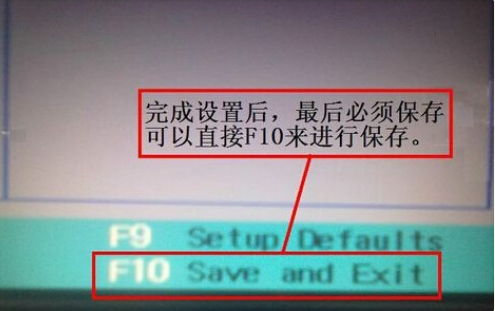
下载仅供下载体验和测试学习,不得商用和正当使用。

![PICS3D 2020破解版[免加密]_Crosslight PICS3D 2020(含破解补丁)](/d/p156/2-220420222641552.jpg)